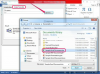Naciśnięcie przycisku zasilania nie jest jedynym sposobem wyłączenia komputera.
Źródło obrazu: Ryan McVay/Photodisc/Getty Images
Windows 8.1 ma te same opcje zamykania, które są dostępne w poprzednich wersjach systemu operacyjnego. Możesz całkowicie wyłączyć komputer, przełączyć go w stan hibernacji lub uśpić. Jednak w przeciwieństwie do poprzednich wersji systemu Windows, możesz uzyskać dostęp do opcji zamykania za pośrednictwem innych obszarów systemu operacyjnego Windows 8.1 oprócz przycisku Start, takich jak pasek Charms.
Wyłącz komputer
Po wybraniu opcji wyłączenia komputera system Windows automatycznie monituje o zapisanie danych przed całkowitym wyłączeniem komputera. W systemie Windows 8.1 możesz wyłączyć komputer z paska Charms bar, ekranu Start i przycisku Start. Aby zamknąć pasek Charms, naciśnij „Windows-I”, wybierz przycisk „Zasilanie”, a następnie wybierz „Zamknij”. Aby wyłączyć komputer z ekranu Start, naciśnij klawisz „Windows”, kliknij przycisk „Zasilanie”, a następnie wybierz „Zamknij”. Aby użyć znanego przycisku Start, kliknij prawym przyciskiem myszy przycisk „Start”, najedź kursorem na „Zamknij lub wyloguj się”, a następnie kliknij „Zamknij W dół."
Wideo dnia
Użyj trybu hibernacji
Tryb hibernacji zapisuje stan komputera, przechowując dane w pamięci o dostępie swobodnym — lub pamięci RAM — na dysku twardym komputera przed jego wyłączeniem. Po ponownym włączeniu komputer wznawia stan, w którym znajdował się przed wprowadzeniem go w stan hibernacji. Na przykład wszystkie otwarte dokumenty i uruchomione programy są ponownie otwierane dokładnie tak, jak je zostawiłeś. Jest to idealna opcja, jeśli nie masz dostępu do zasilania i nie będziesz korzystać z komputera przez dłuższy czas. W przeciwieństwie do opcji Zamknij i Uśpij, musisz najpierw włączyć funkcję hibernacji z Shutdown Menu ustawień w oknie Ustawienia systemu, zanim pojawi się jako jedna z opcji w oknie Zamknij menu. Opcja hibernacji komputera jest również dostępna na ekranie Start, przycisku Start i pasku Charms bar.
Uśpij komputer
Komputer w trybie uśpienia zużywa wystarczająco dużo energii, aby pamięć RAM mogła zachować swoje dane i odcina zasilanie innych obszarów, takich jak monitor. Podobnie jak w przypadku funkcji Hibernacja, możesz wznowić to, co robiłeś, gdy budzisz komputer z trybu uśpienia. Tryb uśpienia zużywa więcej energii niż opcja hibernacji, a także przywraca komputer do poprzedniego stanu w krótszym czasie. Podobnie jak w przypadku opcji Zamknij i hibernuj, możesz uśpić komputer z ekranu Start, paska Charms i przycisku Start. Dodatkowo, jeśli masz laptopa, wciśnięcie przycisku Power urządzenia lub zamknięcie jego pokrywy automatycznie aktywuje tryb uśpienia. Możesz zmienić domyślną akcję, zmieniając ustawienia w oknie Ustawienia systemu.